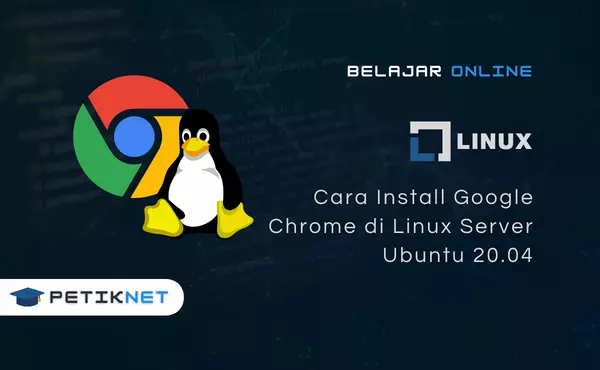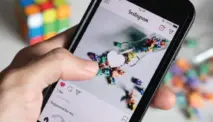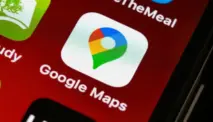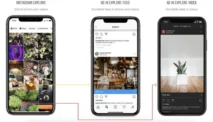Petik.net - Cara Install Google Chrome di Ubuntu 20.04 – Google Chrome adalah browser web yang paling banyak digunakan di dunia. Peramban yang cepat, mudah digunakan, dan aman untuk web modern.
Google Chrome tersedia untuk semua sistem operasi dan platform utama yang memungkinkan Anda menyinkronkan bookmark, riwayat, dan kata sandi di semua perangkat Anda.
Artikel ini akan menjelaskan bagaimana cara menginstal Google Chrome di Ubuntu 20.04.
Install Google Chrome di Ubuntu 20.04
Chrome bukan browser open source dan tidak termasuk dalam repositori Ubuntu. Google Chrome didasarkan pada Chromium, browser sumber terbuka yang tersedia secara default di repositori Ubuntu.
Kami akan mengunduh file instalasi dari situs web resmi dan menginstalnya menggunakan baris perintah.
Untuk memulai instalasi Google Chrome di sistem operasi Ubuntu, ikuti langkah-langkah berikut:
1. Unduh Google Chrome
Buka terminal Anda dengan menggunakan pintasan keyboard Ctrl+Alt+T atau dengan mengklik ikon terminal.
Gunakan perintah wget untuk mengunduh paket .deb Google Chrome terbaru:
wget https://dl.google.com/linux/direct/google-chrome-stable_current_amd64.deb
2. Instal Google Chrome
Menginstal paket di Ubuntu memerlukan hak administratif. Jalankan perintah berikut sebagai pengguna dengan hak sudo untuk menginstal paket .deb Chrome di sistem Anda:
sudo apt install ./google-chrome-stable_current_amd64.deb
Saat diminta, masukkan kata sandi, dan instalasi akan dimulai.
Pada titik ini, Anda telah menginstal Chrome di sistem Ubuntu Anda.
Membuka Google Chrome di Ubuntu 20.04
Di bilah pencarian Aktivitas ketik “Google Chrome” dan klik ikon untuk menemukan pencarian:

Anda juga dapat memulainya dari terminal dengan mengetikkan google-chrome sebagai pengguna biasa.
Saat Anda memulai Google Chrome untuk pertama kalinya, jendela seperti berikut akan muncul menanyakan apakah Anda ingin menjadikan Google Chrome sebagai browser default Anda dan untuk mengirim statistik dan laporan kerusakan ke Google:

Pilih sesuai dengan preferensi Anda, dan klik OK untuk melanjutkan.
Google Chrome akan terbuka dan Anda akan melihat halaman selamat datang Chrome default.

Dari sini Anda dapat masuk ke Chrome dengan Akun Google Anda untuk menyinkronkan bookmark, riwayat, sandi, dan setelan lainnya di semua perangkat Anda.
Cara Update Google Chrome di Ubuntu
Selama proses instalasi, repositori resmi Google akan ditambahkan ke sistem Anda secara otomatis. Anda dapat menggunakan perintah cat untuk memverifikasi file konten
cat /etc/apt/sources.list.d/google-chrome.list
Outputnya kurang lebih seperti berikut
### THIS FILE IS AUTOMATICALLY CONFIGURED ### # You may comment out this entry, but any other modifications may be lost. deb [arch=amd64] http://dl.google.com/linux/chrome/deb/ stable main
Langkah ini hanya memastikan bahwa instalasi Google Chrome Anda akan diaktifkan secara otomatis ketika versi baru dirilis baik saat memperbarui sistem Ubuntu atau menggunakan alat pembaruan Perangkat Lunak Ubuntu.
Dalam tutorial ini, kami telah menunjukkan kepada Anda cara menginstal Google Chrome di desktop Ubuntu 20.04.
Jika sebelumnya Anda menggunakan browser yang berbeda, seperti Firefox, Chromium, atau Opera, Anda dapat mengadopsi bookmark dan pengaturan Anda ke Chrome.
Akhir Kata
Terima kasih sudah membaca artikel ini sampai tuntas. Begitulah informasi mengenai “Cara Install Google Chrome di Ubuntu 20.04” yang belakangan ini sedang dicari.
Sekian pembahasan dari Petiknet pada kesempatan kali ini. Semoga informasi yang diberikan tersebut bisa memenuhi informasi yang sedang Anda cari dan Jangan lupa untuk membagikan artikel ini agar bermanfaat untuk semua ya ka.. Terima Kasih.